Как настроить ватсап в Андроиде?
Настройки WhatsApp – подгоняем параметры мессенджера под себя
Мессенджер WhatsApp – одно из лучших приложений в своем роде. Общение без ограничений, в любом месте и без дополнительной платы – вот те краеугольные камни, на которых зиждется невероятная популярность приложения как в России, так и в странах Европы и США. Весьма удобный интерфейс и незамысловатый дизайн существенно облегчает взаимодействие между пользователем и средой, что только на руку обычному обывателю. В нашей прошлой статье мы подробно описали, как регистрироваться и как пользоваться мессенджером. Сегодня пришел черед рассказать о настройках и кастомизации программы. Для этого служит важнейший пункт меню – «Настройки» WhatsApp. Именно здесь собраны все ключевые особенности визуальной составляющей, способной придать вашему коммуникатору необычный и бросающийся в глаза внешний вид. Как же получить к нему доступ?
Находясь на любой из вкладок, нажмите кнопку вызова контекстного меню в виде трех вертикальных точек и выберите в меню пункт «Настройки» WhatsApp.
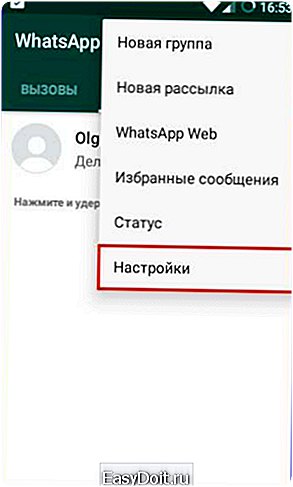
Все настройки разделены на несколько категорий: «Аккаунт», «Чаты», «Уведомления», «Данные», «Контакты» и «О программе и помощь». В каждой из категорий находятся соответствующие опции для кастомизации программного продукта в соответствии с их назначением.
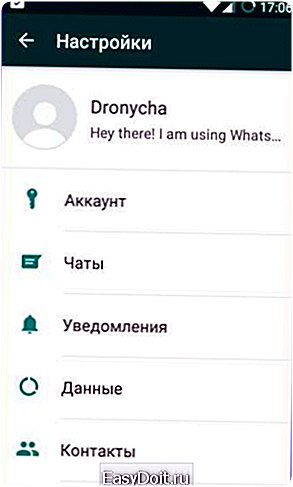
Давайте рассмотрим их в отдельности.
Размышляете, как настроить WhatsApp? Загляните в секцию «Аккаунт» — это наиболее важная и необходимая категория из всех доступных. В разделе «Приватность» сосредоточены настройки видимости времени посещения своего аккаунта в WhatsApp, видимости аватара и выставленного статуса.
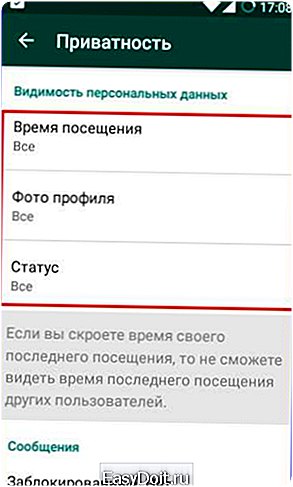
Чуть ниже можно увидеть список заблокированных контактов и дезактивировать отчеты о прочтении. О том, как заблокировать выбранный контакт, мы писали в предыдущей статье, в разделе «Как пользоваться WhatsApp – приемы и навыки». В свою очередь отчеты о прочтении отвечают за то, будут ли другие пользователи видеть, прочитали ли вы их сообщения или нет. Как видите, настройки WhatsApp позволяют гибко отрегулировать и функцию получения корреспонденции от других респондентов. Целесообразно оставить эту опцию включенной.
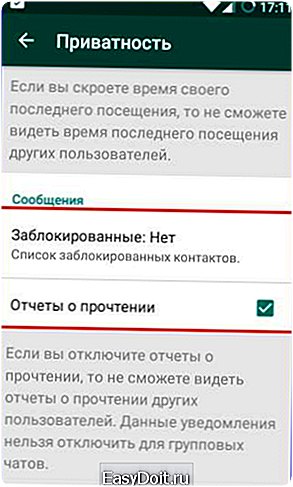
В разделе «Безопасность» можно активировать отображение кода безопасности чата, если код соответствующего контакта был случайным образом изменен. Важно отметить, что изменение этого параметра никоим образом не отразится на сквозном шифровании вашей переписки. В отношении шифрования переписки другие настройки WhatsApp не будут иметь ровным счетом никакого значения, данный параметр является самым важным в этом плане.
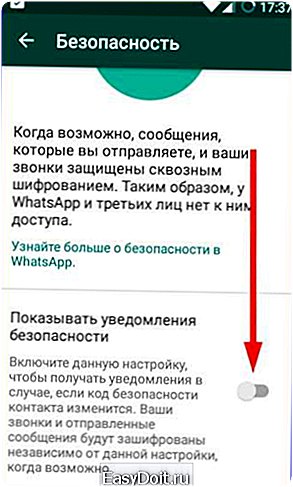
Раздел «Изменить номер» позволяет прикрепить ваш аккаунт WhatsApp к другому номеру телефона, если он был изменен. Последняя из опций обеспечивает полное удаление учетной записи вместе со всем содержимым и параметрами.
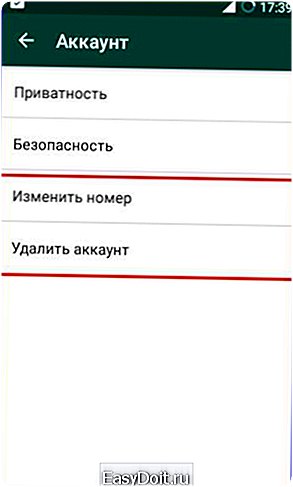
Категория «Чаты» содержит несколько параметров для облегчения взаимодействия между пользовательской средой и самим пользователем. Так, можно задействовать отправку сообщений по нажатии кнопки “Enter”, вместо того, чтобы переходить на следующую строку. Дабы настроить WhatsApp по своему вкусу и предпочтению, нужно поближе рассмотреть все доступные в этой категории опции. Вдобавок, именно здесь можно настроить размер шрифта в чате от мини до большого (по умолчанию выставлен средний) и адаптировать управление резервированием чата в облачной службе Google Drive в соответствии с собственными привязанностями и предпочтениями. По желанию, можно сохранять переписку в облаке с заданной периодичностью по Wi-Fi либо через мобильное соединение, что, несомненно, весьма удобно.
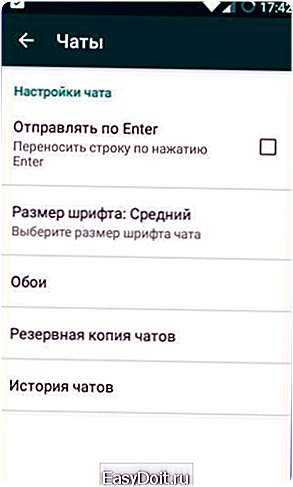
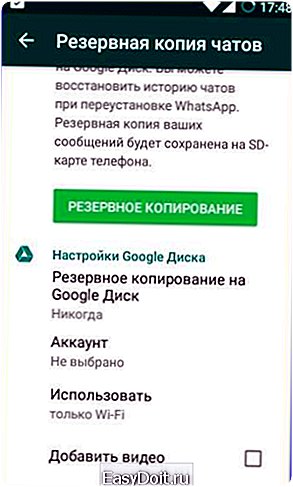
Последняя фича в этой секции – история чатов. Она позволяет осуществить отправку по почте, архивирование, очистку или удаление чатов в массовом порядке. Все то же самое можно выполнить для каждого чата в отдельности, если руководствоваться нашим описанием.
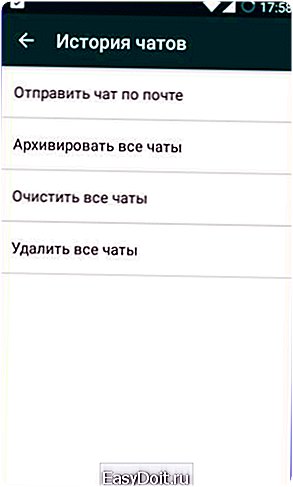
Раздел «Уведомления» полностью повторяет стандартную функциональность операционной системы Андроид, так что на этом мы останавливаться не будем.
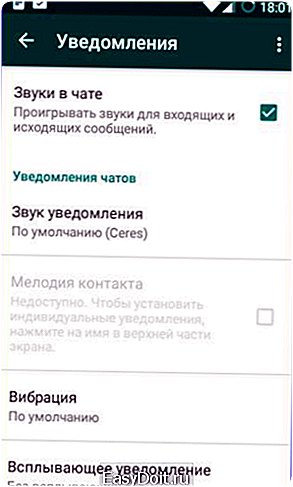
Раздел «Данные» управляет использованием трафика при переписке или осуществлении голосовой связи. Так, можно задействовать обмен «тяжелыми» медиа-файлами в условиях мобильного безлимита или в роуминге, если вам позволяет тарифный план. По умолчанию, пересылка медиа возможна только через Wi-Fi.
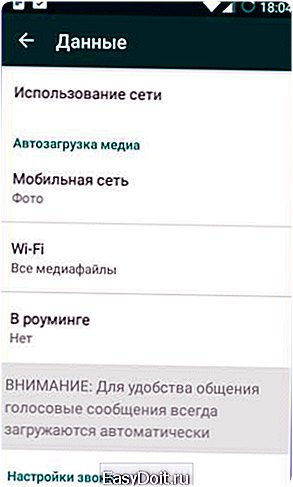
Категория «Контакты» особой смысловой нагрузки не несет, и позволяет лишь пригласить в виртуальное сообщество WhatsApp те ваши контакты, которые еще не установили мессенджер на свой мобильный телефон. Вдобавок, можно использовать скрытые контакты, которые подключены через Google+ или через E-mail.
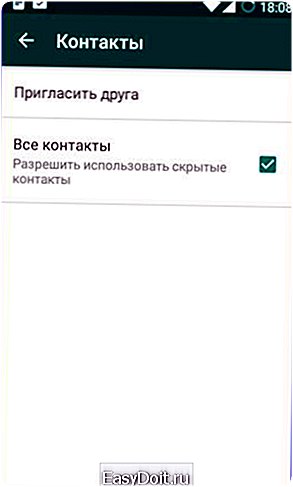
На этом наша инструкция подходит к концу. Настройки WhatsApp – мощное и полновесное средство, которое в силах обеспечить своевременное и продуктивное общение в любых условиях: в транспорте, в офисе и по дороге к нему, на улице или в помещении.
Если вы раздумываете, какой VoIP-мессенджер установить себе на смартфон, не проходите мимо WhatsApp, — эта ультимативное приложение выручит вас не в одной сложной ситуации, к тому же предотвратит преждевременное оскудение кошелька, поскольку программа абсолютно бесплатна, и все, что подлежит оплате при разговоре или переписке – это мобильный траффик в сети.
livelenta.com
Настройка Ватсапа на Андроид — инструкция пользователя
Каждый владелец смартфона с ОС Андроид знает, что не только мобильное устройство, но и установленные на нем программы имеют настройки. При этом на многих гаджетах установлен WhatsApp. В связи с этим определенное количество пользователей желает знать, как настроить Ватсап на телефоне? Стоит отметить, что программа позволяет людям широкий набор настроек. Это способствует созданию приложения, которое будет индивидуальным и поэтому удобным в использовании. Для этого человеку придется потратить минимум времени. Тем более все настройки выполняются непосредственно в мобильном устройстве. Это позволит заняться процессом в любом удобном месте, например, лежа на диване или во время поездки в общественном транспорте.

В первую очередь после активации мессенджера необходимо установить аватарку. Для этого можно использовать различные картинки. Пользователь имеет возможность даже поставить фотографию какого-нибудь президента. Для выполнения этой операции нужно зайти в настройки и нажать на раздел «Профиль». Затем необходимо коснуться кнопки, на которой изображен карандаш. После этого в открывшемся окошке выбирается место хранения фото. Также имеется возможность сфотографироваться при помощи камеры смартфона или удалить существующую аватарку. В этом же разделе предлагается отредактировать имя пользователя.
Прежде всего, в настройках мессенджера выбирается необходимый раздел. Так, при активации «Аккаунт» открывается соответствующее окно, где человек сможет:
- Выбрать, кто будет видеть его персональные данные (фото, статус и когда последний раз использовалось приложение);
- Посмотреть сведения об оплате и использовании сети;
- Изменить телефонный номер;
- Удалить полностью свой аккаунт.
Hey there i am using Whatsapp — что означает фраза
При выборе в настройках раздела «Чаты и звонки» у человека имеется возможность выбрать и отредактировать размер шрифта, автозагрузку медиафайлов, обои, резервное копирование, отправку информации по нажатию Enter. Помимо этого, он сможет посмотреть историю чата, а также очистить или удалить переписки.

Когда посвящается в настройках раздел «Уведомления», то имеется возможность:
- Выбрать звук сообщения и изменить мелодию;
- Включить или отключить вибрацию;
- Настроить у индикатора цвет;
- Определиться, необходимо ли показывать всплывающие окна.
Теперь многие владельцы сотовых устройств будут знать, как настроить whatsapp на android. Тем более процедура является несложной. С ней разберется даже новичок.
whatsapp-free.ru
Как настроить Ватсап
Каждый из владельцев смартфонов пользуется мобильными приложениями, которые всегда требуется настраивать. При этом одной из популярных программ является Вацап, позволяющий расширить возможности общения между пользователями. Поэтому все люди, которые установили на смартфон этот мессенджер, хотят знать, как настроить Ватсап в телефоне.
- Как настроить Ватсап на телефон?
- Как настроить Ватсап на компьютер?
Утилита позволяет всем пользователям воспользоваться широким набором различных настроек. Благодаря их наличию в программе у человека появляется возможность сделать приложение индивидуальным, чтобы им можно было удобно пользоваться. Все действия выполняются достаточно быстро. Главное, знать, как правильно осуществить ту или иную операцию. Завершив настройки телефона, человек сможет удобно пользоваться утилитой практически в любом месте. Она поможет ему связаться со своими друзьями или родственниками во время поездки или непосредственно из квартиры всего лишь за несколько секунд. Самое важное, чтобы его мобильное устройство было стабильно подключено к глобальной сети любым удобным способом. Для этого можно использовать в смартфоне модуль Wi-Fi или 3G. Первый вариант будет наиболее экономичным. Это проверено на опыте многочисленных пользователей.
Как при первом запуске настроить Ватсап в телефоне?
Когда утилита будет скачена на мобильное устройство, то после ее запуска человек увидит на экране смартфона окно, в котором появится предложение познакомиться с лицензионным соглашением. Чтобы его прочитать пользователю придется нажать кнопку с надписью «Правила и условия». Можно, конечно, этого не делать и сразу коснуться «Принять и продолжить», но полезнее всего будет ознакомиться с важной информацией.
На следующем этапе владельца смартфона попросят указать страну своего пребывания и номер телефона. Это позволит выполнить привязку учетной записи. После ввода данных нажимается кнопка «OK». Затем сервис утилиты в течение одной минуты выполнит отправку SMS сообщения. Непосредственно в нем будет указан проверочный код. Его нужно будет ввести в специальном поле программа.
После осуществленных действий станет понятно, как настроить Ватсап на начальном этапе. Далее, можно будет указать свое имя, загрузить аватарку и выбрать подходящий статус из предложенного списка или придумать собственную фразу, которая соответствует настроению владельца мобильного устройства.
Как настроить быстро Ватсап на компьютер?
Мессенджер также может быть использован на ПК. Чтобы понять, как настроить Ватсап на компьютер, нужно пользователю загрузить с официального ресурса утилиты установочный файл или с помощью браузера открыть страницу https://web.whatsapp.com/. В любом случае ему еще необходимо иметь под рукой смартфон с загруженной утилитой, чтобы выполнить сканирование зашифрованного квадрата, который появляется в каждом из вариантов.
Для осуществления такой процедуры необходимо в настройках мессенджера выбрать раздел WhatsApp Web и навести камеру телефона на QR-код, отображенный на экране монитора. После выполнения этой операции автоматически происходит запуск программы и человек увидит на экране компьютера список чатов, в которых он принимал участие на своем смартфоне.
Рекомендуется при выполнении такой настройки включить получение оповещений о поступивших новых сообщениях. Это можно сделать, нажав на ссылку, которая размещается вверху списка чатов. После проведенных действий пользователь сможет комфортно использовать мессенджер со своего десктопа или ноутбука.
Вышеописанные инструкции помогут человеку точно понять, как настроить Ватсап на ПК или телефоне. Ему больше не придется искать такую информацию в интернете или спрашивать совета у своих знакомых.
xn—-7sbabah3dwbqdgi7dyd.xn--p1ai
Настройки WhatsApp. Что следует настроить в первую очередь?
Программа предоставляет своим пользователям море всевозможных настроек. Ты можешь создать идеальное приложение для себя любимого, потратив от силы пять-десять минут. Все настройки WhatsApp осуществляются непосредственно в смартфоне, поэтому можно осуществлять корректировку, лежа на диване 🙂
Изменение фото
Для начала нужно поставить фотографию-аватарку. При этом изображение может быть любым: даже фото американского президента можно поставить (хотя лучше, конечно, российского). Заходите в настройки, выбираете «Профиль», нажимаете на карандашик в центре экрана и вставляете любое фото. Здесь же можно изменить свое имя (точнее – никнейм).
Аккаунт
Чуть ниже «Профиля» находится пункт «Аккаунт». Как настроить WhatsApp:
- Заблокировать ненужных пользователей (пункт «Приватность»). Решить, кто будет видеть твое последнее посещение, фото и статус. Почти президентские настройки.
- Изменить номер и даже удалить аккаунт.
Настройки чата
Этот пункт позволяет, например, настроить отправку сообщения. Некоторые пользователи предпочитают делать это, нажимая только Enter. Также ты можешь выбрать удобный шрифт, обои чата и очистить переписки.
Уведомления
Открыв пункт «Уведомления» ты можешь:
- Изменить звук сообщения, выбирать мелодию.
- Настроить всплывающее окно.
- Выбрать цвет индикатора (если таковой есть на смартфоне).
- Включить/отключить вибрацию.
Ну что, сложно настраивать программу? Наверное, даже если бы у первобытного человека был WhatsApp, то он вряд ли бы потратил больше часа на его настройку. Но нам, современным людям, хватит и пяти минут 😉
w-hatsapp.ru
